
สารบัญ:
- ผู้เขียน John Day [email protected].
- Public 2024-01-30 13:05.
- แก้ไขล่าสุด 2025-01-23 15:12.

อุปกรณ์นี้สร้างขึ้นเพื่อใช้กับ VCVRack ซึ่งเป็นซินธิไซเซอร์แบบโมดูลาร์เสมือนที่สร้างโดย VCV แต่สามารถใช้เป็นตัวควบคุม MIDI สำหรับใช้งานทั่วไปได้
มันทำหน้าที่เป็นซีเควนเซอร์ MIDI หรือคีย์บอร์ด ขึ้นอยู่กับโหมดที่เลือก โน้ต MIDI ที่แมปกับคีย์ ได้แก่ Do, Re, Mi, Fa, Sol, La, Ti, Do' จึงเป็นที่มาของชื่อ
ในโหมดซีเควนเซอร์ จะวนซ้ำบันทึกที่ตั้งโปรแกรมไว้ 16 รายการในโหมด 'เดี่ยว' หรือ 'ต่อเนื่อง' ซึ่งสามารถเลือกได้ผ่านสวิตช์
ในการตั้งโปรแกรมลำดับ อุปกรณ์จะต้องเปลี่ยนเป็นโหมด 'บันทึก' โดยที่การกดปุ่มบันทึกจะสร้างลำดับ
แน่นอน อุปกรณ์นี้สามารถปรับแต่งให้เหมาะกับความต้องการของคุณได้ และได้รับการออกแบบให้เป็นโมดูลด้วยเหตุผลดังกล่าว
นี่เป็นคำวิจารณ์ที่สอนได้และสร้างสรรค์ครั้งแรกของฉัน และคำชมที่จริงใจนั้นได้รับการชื่นชมอย่างสูง
ขั้นตอนที่ 1: วัสดุและเครื่องมือ
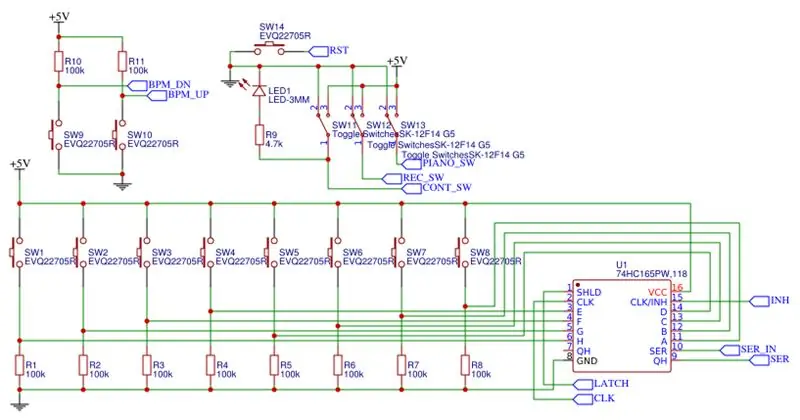
ส่วนประกอบ:
- Arduino นาโน
- สวิตช์ 3 ตำแหน่ง *3
- ปุ่ม *10 (11 หากคุณต้องการปุ่มรีเซ็ตเพิ่มเติม)
- ตัวต้านทาน 100k *10
- จอแสดงผล SSD1306
- SN74HC165 Parallel-In-Serial-Out Shift Register
- ซ็อกเก็ต 16 พิน (ไม่จำเป็น แต่แนะนำ)
- เขียงหั่นขนมหรือ PCB
- ปลอกหรือแผ่นฐาน
- ส่วนหัวของหมุดตัวผู้และตัวเมีย (ไม่บังคับ)
- ไฟ LED และตัวต้านทานที่ตรงกัน (อุปกรณ์เสริม)
เครื่องมือ:
- หัวแร้ง
- สาย USB สำหรับ Arduino
- แล็ปท็อปหรือพีซีที่มี Arduino IDE
ขั้นตอนที่ 2: โมดูล: คีย์บอร์ด
ส่วนประกอบ:
- ปุ่ม *10
- จอแสดงผล SSD1306
- เขียงหั่นขนมหรือ PCB
- ตัวต้านทาน 100k *10
- ส่วนหัวของพินตัวผู้ (ไม่จำเป็น)
ติดตั้งปุ่ม 8 ปุ่มในการกำหนดค่าซึ่งคุณคิดว่าเป็นแป้นพิมพ์ที่เหมาะสม ขอแนะนำให้ตั้งค่า 1 หรือ 2 แถว
เมานต์ 2 ปุ่มที่เหลือที่คุณต้องการให้การควบคุม BPM ของคุณเป็น
ติดตั้งจอแสดงผลในตำแหน่งที่คุณต้องการบนแป้นพิมพ์
ประสานตัวต้านทานกับปุ่มและเชื่อมต่อปุ่มและแสดงผลตามแผนผังไม่ว่าจะเป็นส่วนหัวหรือโดยตรงกับ shift register และ Arduino
ขั้นตอนที่ 3: โมดูล: แผงควบคุม
ส่วนประกอบ:
- สวิตช์ 3 ตำแหน่ง *3
- เขียงหั่นขนมหรือ PCB
- ปุ่ม (ไม่จำเป็น)
- ส่วนหัวของพินตัวผู้ (ไม่จำเป็น)
ติดตั้งสวิตช์บนเขียงหั่นขนม
คุณสามารถเพิ่มปุ่มรีเซ็ตบนแผงควบคุมได้เช่นกัน
การเพิ่มเติมเพิ่มเติมอาจเป็นไฟ LED แสดงสถานะที่เชื่อมต่อกับปุ่มต่างๆ
เชื่อมต่อสวิตช์และส่วนประกอบเพิ่มเติมตามแผนผังกับส่วนหัวของพินหรือโดยตรงกับ Arduino
อีกทางหนึ่ง แผงควบคุมสามารถรวมเข้ากับคีย์บอร์ดได้
ขั้นตอนที่ 4: โมดูล: เมนบอร์ด

ส่วนประกอบ:
- Arduino นาโน
- SN74HC165 Shift Register
- ซ็อกเก็ต DIP 16 พิน (อุปกรณ์เสริม แต่แนะนำ)
- เขียงหั่นขนมหรือ PCB
- หัวเข็มหมุดตัวเมีย (ตัวเลือก)
ติดตั้ง Arduino และ shift register หรือ socket บนบอร์ด เมื่อใช้ซ็อกเก็ต ใส่รีจิสเตอร์ลงในซ็อกเก็ต
เมื่อใช้ส่วนหัวของพินเพื่อเชื่อมต่อโมดูล ให้ติดตั้งส่วนหัวของตัวเมียบนบอร์ด
ประสานส่วนประกอบตามแผนผัง
ขั้นตอนที่ 5: รหัส
ติดตั้งโค้ดที่แนบมาบน Arduino
ตำแหน่งสำหรับออบเจ็กต์บนหน้าจอ เช่นเดียวกับพินเอาต์และการกำหนดค่าจะได้รับการจัดการผ่าน #DEFINE
start() วิธีการเพียงแค่เริ่มต้นหมุดและแสดงผลเช่นเดียวกับอาร์เรย์สำหรับบันทึกย่อ
printBPM() วิธีการจัดการกับการเขียน BPM ไปยังหน้าจอ จำเป็นต้องเพิ่มความสามารถในการใช้งานเมื่อตั้งค่า BPM เพื่อให้สามารถเปลี่ยนแปลงค่าได้อย่างรวดเร็ว แทนที่จะต้องกดปุ่มเดียวสำหรับทุกๆ BPM
วิธี writeMIDI() จัดการการส่งคำสั่ง MIDI ผ่านซีเรียล
วิธีการวนรอบ () ประกอบด้วยโหมด 'ซีเควนเซอร์' เช่นเดียวกับโหมด 'แป้นพิมพ์' โดยจะจัดการฟังก์ชันต่างๆ ของอุปกรณ์ ตรวจสอบอินพุตของแผงควบคุมเพื่อกำหนดโหมดที่จะดำเนินการและอ่าน shift register เพื่อรับอินพุตจากคีย์บอร์ด
การเปลี่ยนจำนวนก้าวหรือโน้ตที่จะเล่น อาจจำเป็นต้องปรับตำแหน่งหน้าจอ
ขั้นตอนที่ 6: ปลอก
ส่วนประกอบ:
- ปลอกหรือแผ่นฐาน
- อุปกรณ์ประกอบ
- ส่วนประกอบเพิ่มเติมขึ้นอยู่กับการออกแบบของคุณ เช่น สกรู
ติดตั้งอุปกรณ์เข้ากับเคสหรือบนแผ่นฐาน ทั้งนี้ขึ้นอยู่กับการออกแบบของคุณ
ฉันเลือกแผ่นฐานพิมพ์ 3 มิติ ซึ่งต่อมาต้องปรับเพื่อยึดอุปกรณ์
ขั้นตอนที่ 7: การใช้

เลือกโหมดที่คุณต้องการโดยใช้สวิตช์บนแผงควบคุม
ในโหมดแป้นพิมพ์ ให้กดปุ่มที่มีโน้ตที่คุณต้องการเล่น หน้าจอควรแสดงโน้ตที่กำลังเล่นอยู่
ในโหมดซีเควนเซอร์ อุปกรณ์จะทำงานเองเมื่ออยู่ในโหมดเล่น
ในโหมด 'บันทึก' คุณสามารถตั้งโปรแกรมลำดับได้โดยการกดปุ่มบนแป้นพิมพ์
ในโหมด 'เล่น' อุปกรณ์จะส่งโน้ตที่เล่นผ่านซีเรียล หากเล่นโน้ตเดียวกันและอุปกรณ์อยู่ในโหมด 'ต่อเนื่อง' โน้ตจะไม่หยุดและเล่นอีกครั้ง มิฉะนั้น โน้ตจะหยุดและเล่นโน้ตถัดไป
แนะนำ:
สร้าง Arduino MIDI Controller: 5 ขั้นตอน (พร้อมรูปภาพ)

สร้าง Arduino MIDI Controller: สวัสดีทุกคน! ในคำแนะนำนี้ฉันจะแสดงวิธีสร้างคอนโทรลเลอร์ MIDI ที่ขับเคลื่อนด้วย Arduino ของคุณเอง MIDI ย่อมาจาก Musical Instrument Digital Interface และเป็นโปรโตคอลที่ช่วยให้คอมพิวเตอร์ เครื่องดนตรี และฮาร์ดแวร์อื่นๆ สามารถสื่อสาร
MIDI Handpan พร้อม 19 Tonefields ที่ด้านบนและด้านล่าง: 15 ขั้นตอน (พร้อมรูปภาพ)

MIDI Handpan พร้อม 19 Tonefields ที่ด้านบนและด้านล่าง…: บทนำ นี่คือบทแนะนำเกี่ยวกับ Handpan MIDI ที่ฉันทำเองซึ่งมีโทนฟิลด์ที่ไวต่อเสียง 19 โทน ความสามารถของ Plug'n Play USB และพารามิเตอร์ที่ใช้งานง่ายมากมายสำหรับการปรับแพด สำหรับความต้องการส่วนบุคคลของคุณ ไม่ใช่ mod ที่ได้รับรางวัลการออกแบบ
MIDI Sonar "Theremin": 10 ขั้นตอน (พร้อมรูปภาพ)

MIDI Sonar "Theremin": นี่คือเครื่องดนตรีที่ใช้เซ็นเซอร์วัดระยะโซนาร์สองตัวเพื่อควบคุมระดับเสียงและคุณภาพของโน้ต ไม่ใช่ Theremin แน่นอน แต่เป็น "Theremin" ได้กลายเป็นคำศัพท์ทั่วไปสำหรับเครื่องดนตรีที่เล่นโดยการโบกมือ
การสร้าง Arduino MIDI Controller: 9 ขั้นตอน (พร้อมรูปภาพ)

การสร้าง Arduino MIDI Controller: คำแนะนำนี้เผยแพร่ครั้งแรกในบล็อกของฉันเมื่อวันที่ 28 มิถุนายน 2020 ฉันสนุกกับการสร้างสิ่งต่าง ๆ ที่มีอุปกรณ์อิเล็กทรอนิกส์และฉันต้องการสร้างบางสิ่งโดยใช้ Arduino เสมอ หนึ่งในงานสร้างทั่วไปสำหรับผู้เริ่มต้นที่ฉันพบคือ ตัวควบคุม MIDI
MIDI 5V LED Strip Light Controller สำหรับ Spielatron หรือ MIDI Synth อื่นๆ: 7 ขั้นตอน (พร้อมรูปภาพ)

MIDI 5V LED Strip Light Controller สำหรับ Spielatron หรือ MIDI Synth อื่นๆ: คอนโทรลเลอร์นี้กะพริบไฟแถบ LED สามสีเป็นเวลา 50mS ต่อโน้ต สีน้ำเงินสำหรับ G5 ถึง D#6, สีแดงสำหรับ E6 ถึง B6 และสีเขียวสำหรับ C7 ถึง G7 คอนโทรลเลอร์เป็นอุปกรณ์ ALSA MIDI ดังนั้นซอฟต์แวร์ MIDI สามารถส่งออกไปยัง LED ได้ในเวลาเดียวกันกับอุปกรณ์สังเคราะห์ MIDI
